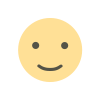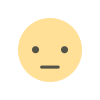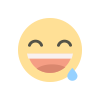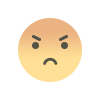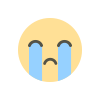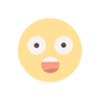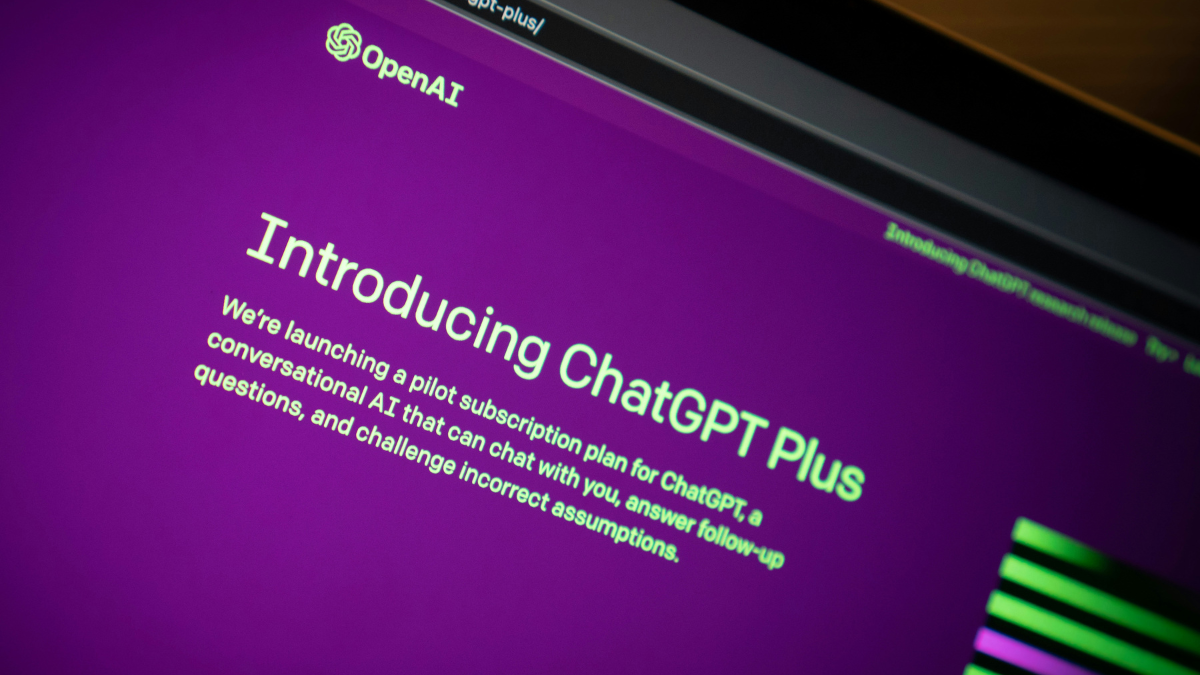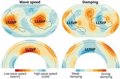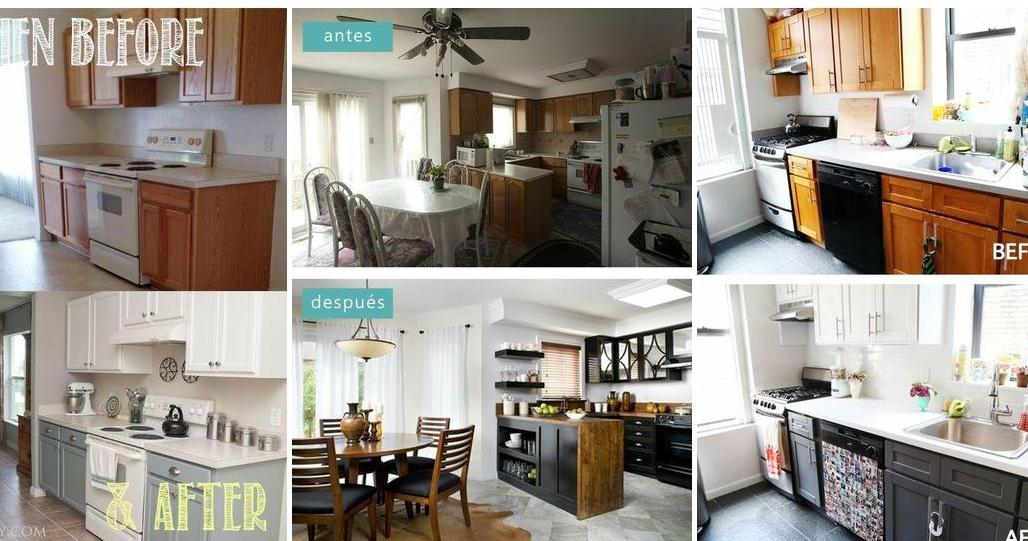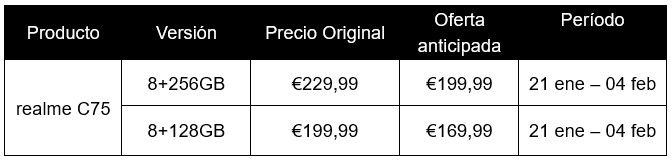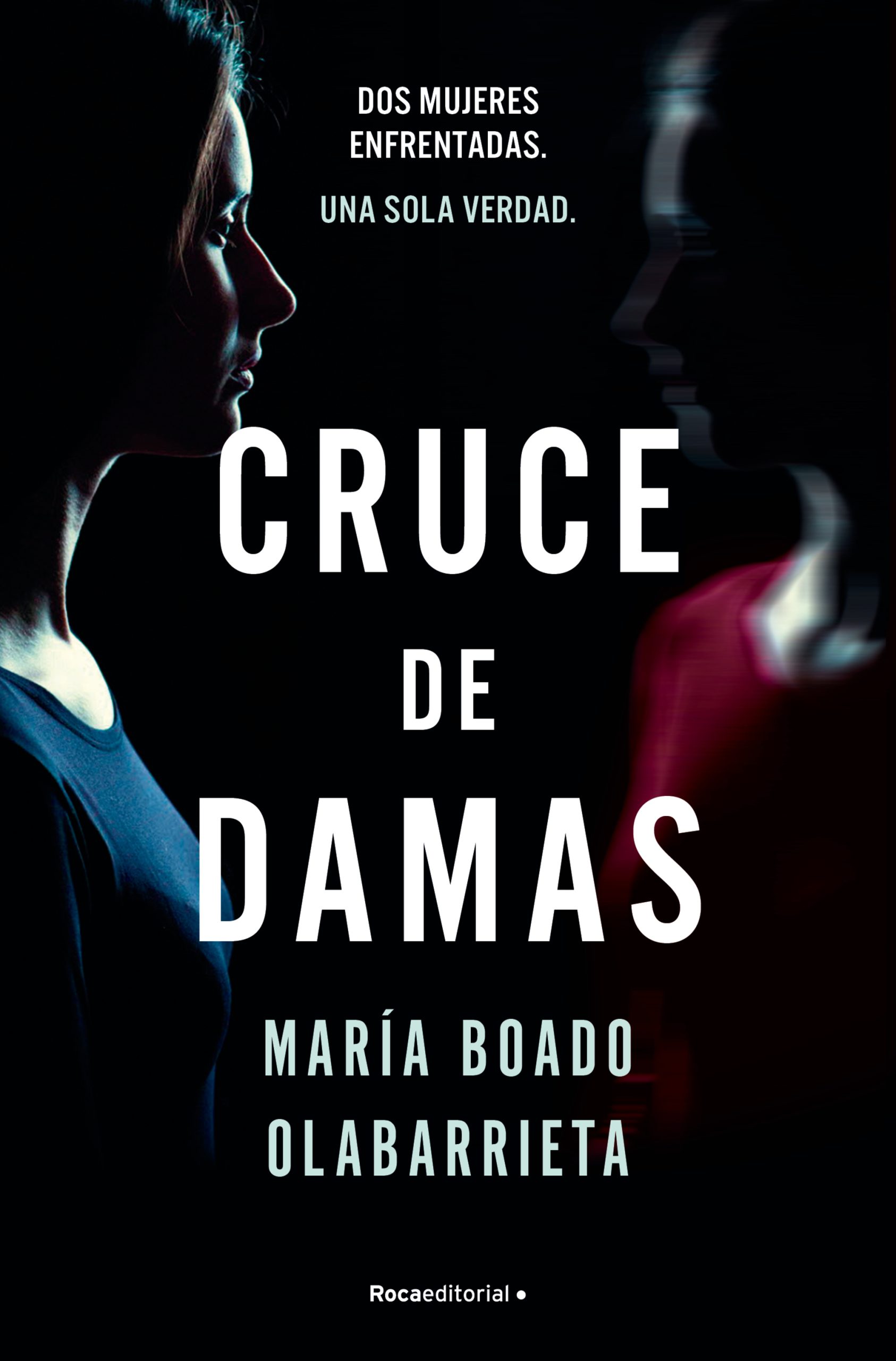¿Dónde se guardan los contactos en Android?
Descubre dónde se almacenan los contactos en Android, cómo gestionarlos y sincronizarlos fácilmente.


¿Te has preguntado alguna vez dónde se guardan los contactos en tu móvil Android? Aunque los ves en la aplicación de contactos, quizás no sepas exactamente en qué lugar del dispositivo están almacenados. Esto puede ser importante, por ejemplo, al cambiar de móvil o hacer una copia de seguridad. A lo largo de este artículo, te explicaremos de manera detallada las diferentes ubicaciones posibles donde se guardan los contactos en Android y cómo gestionarlos.
Organizar y respaldar tus contactos correctamente no solo asegura que no se pierdan, sino que también facilita el acceso entre dispositivos y plataformas. Vamos a explorar dónde se encuentran y cómo puedes exportarlos, importarlos, o incluso sincronizarlos para mayor seguridad.
¿Dónde se almacenan los contactos en un dispositivo Android?
En Android, los contactos pueden almacenarse en varias ubicaciones, dependiendo de cómo estén configurados. A continuación, analizamos cada una de estas opciones:
1. En la memoria interna del teléfono
La mayoría de los dispositivos Android almacenan los contactos en su memoria interna. Específicamente, estos se encuentran en un archivo llamado «contacts.db», ubicado en el directorio: /data/data/com.android.providers.contacts/databases/. Este archivo puede ser complicado de acceder ya que, por razones de seguridad, el sistema limita el acceso directo a menos que el dispositivo esté rooteado. Sin embargo, los datos dentro de este archivo no están en un formato estándar, como un archivo VCF, sino en formato SQLite, lo que requiere herramientas especiales, como DB Browser para SQLite, para abrirlo o modificarlo.
2. En la tarjeta SIM

Los contactos también pueden estar almacenados en la tarjeta SIM. Este método, aunque tradicional, limita la cantidad de contactos que puedes guardar debido al espacio reducido de la SIM. Sin embargo, es una opción útil cuando deseas transferir contactos directamente a otro dispositivo. Simplemente insertas la tarjeta SIM en el nuevo móvil y listo: los contactos estarán disponibles.
3. En la tarjeta SD
En dispositivos que permiten el uso de tarjetas SD, los contactos pueden exportarse aquí como archivos VCF. Este archivo puede ser transferido y leído fácilmente en nuevos dispositivos. Si usas esta opción, asegúrate de que el archivo está respaldado regularmente, ya que las tarjetas SD pueden dañarse o perderse con facilidad.
4. En la nube, a través de Google
Una de las opciones más recomendadas es guardar los contactos en tu cuenta de Google. Esto permite la sincronización automática de los contactos en todos los dispositivos vinculados a esa cuenta. Además, los contactos están siempre protegidos en la nube, por lo que puedes recuperarlos fácilmente en caso de pérdida o cambio de móvil.
¿Cómo saber dónde están almacenados tus contactos?

Si tienes dudas sobre si tus contactos están guardados en la memoria interna, en la SIM o en la nube, sigue estos pasos:
- Abre la aplicación de «Contactos» en tu dispositivo.
- Accede a la configuración dentro de la aplicación.
- Busca la opción «Contactos para mostrar» o «Configurar listas».
- Selecciona entre cuentas de teléfono, SIM o Google para identificar dónde están almacenados.
Esto te ayudará a identificar rápidamente la ubicación de tus contactos y a gestionarlos de manera efectiva.
Exportar e importar contactos
Exportar e importar contactos es una tarea esencial si planeas cambiar de teléfono, hacer una copia de seguridad o cambiar de plataforma. Aquí te explicamos cómo hacerlo:
1. Exportar contactos como archivos VCF
Para exportar contactos como archivos VCF, sigue estos pasos:
- Dirígete a la aplicación «Contactos» en tu Android.
- Entra al menú y selecciona «Importar/Exportar».
- Elige la opción «Exportar a almacenamiento interno» o «tarjeta SD».
- Conecta el móvil al ordenador mediante un cable USB para transferir el archivo VCF si es necesario.
Este archivo será compatible con la mayoría de dispositivos y aplicaciones, lo que facilita el proceso de transferir y restaurar contactos.
2. Importar contactos desde la SIM o tarjeta SD
Para importar contactos desde la SIM o una tarjeta SD a tu móvil:
- Abre «Contactos», accede al menú y selecciona «Importar».
- Elige «Desde tarjeta SIM» o «Desde archivo VCF» según corresponda.
- Confirma la acción y tus contactos se agregarán automáticamente.
Este método asegura que todos tus datos estén en un solo lugar, evitando duplicados o pérdidas.
Sincronización con Google

La sincronización con Google es una de las maneras más seguras de respaldar tus contactos. Aquí te dejamos los pasos:
- Abre la configuración de tu dispositivo.
- Accede a la opción «Cuentas» y selecciona tu cuenta de Google.
- Habilita la opción «Sincronizar contactos».
De esta manera, los contactos se sincronizarán automáticamente en todos tus dispositivos Android vinculados a la misma cuenta de Google.
Recomendaciones para gestionar contactos
- Guarda siempre los contactos en la nube, preferiblemente en Google.
- Realiza copias de seguridad periódicas en la tarjeta SD o en tu ordenador.
- Asegúrate de unificar contactos almacenados en diferentes sitios, como SIM, teléfono y Google, para evitar duplicados.
Gestionar adecuadamente tus contactos es vital para proteger tus datos y facilitar el acceso a ellos en cualquier momento. Ahora conoces todas las ubicaciones posibles donde se guardan tus contactos en Android y cómo manejarlos de manera óptima. Aprovecha estas herramientas y opciones para mantener tu agenda organizada y segura.
What's Your Reaction?